Win11用户隐藏或是卸载 OneDrive方法
来源:脚本之家
时间:2024-04-13 19:42:32 408浏览 收藏
欢迎各位小伙伴来到golang学习网,相聚于此都是缘哈哈哈!今天我给大家带来《Win11用户隐藏或是卸载 OneDrive方法》,这篇文章主要讲到等等知识,如果你对文章相关的知识非常感兴趣或者正在自学,都可以关注我,我会持续更新相关文章!当然,有什么建议也欢迎在评论留言提出!一起学习!
微软在Windows 10/11 中官方集成了 OneDrive 云服务,并且不断升级功能,包括提醒用户订阅到期、更好地云同步等等。
对于想要卸载 OneDrive 的用户,微软则在其官网悄悄发布了一份新的支持文档,旨在指导用户如何关闭它。
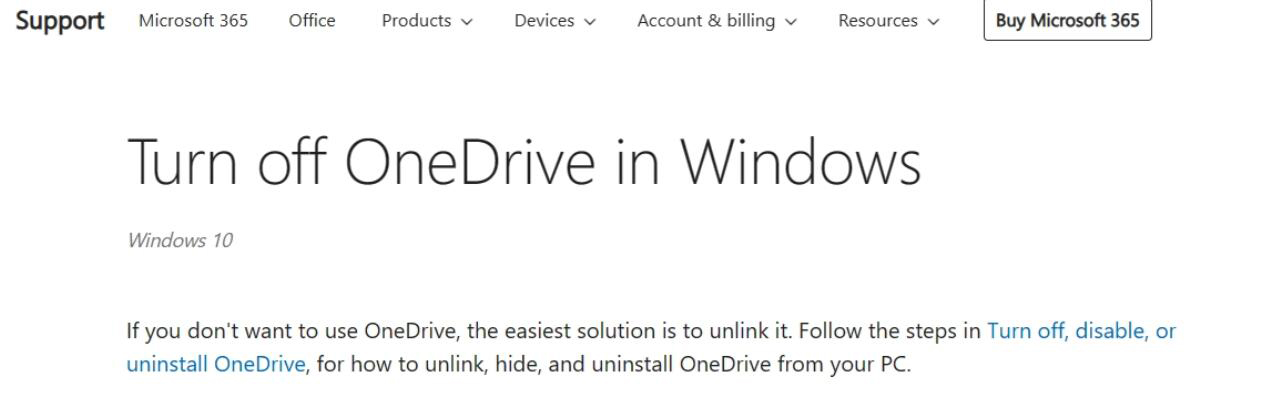
该文档指向一个页面,链接到标题为“关闭、禁用或卸载 OneDrive”的详细指南:
如果你只是不想使用 OneDrive,最简单的解决方案是取消链接到 OneDrive。

其次,如果Windows 10/11 用户确实想卸载 OneDrive,现在可以选择“开始”按钮,
在搜索框中键入“程序”,然后在结果列表中选择“添加或删除程序”。
在“应用和功能”下,查找和选择“Microsoft OneDrive”,然后选择“卸载”。如果系统提示输入管理员密码或进行确认,请键入密码或提供确认。
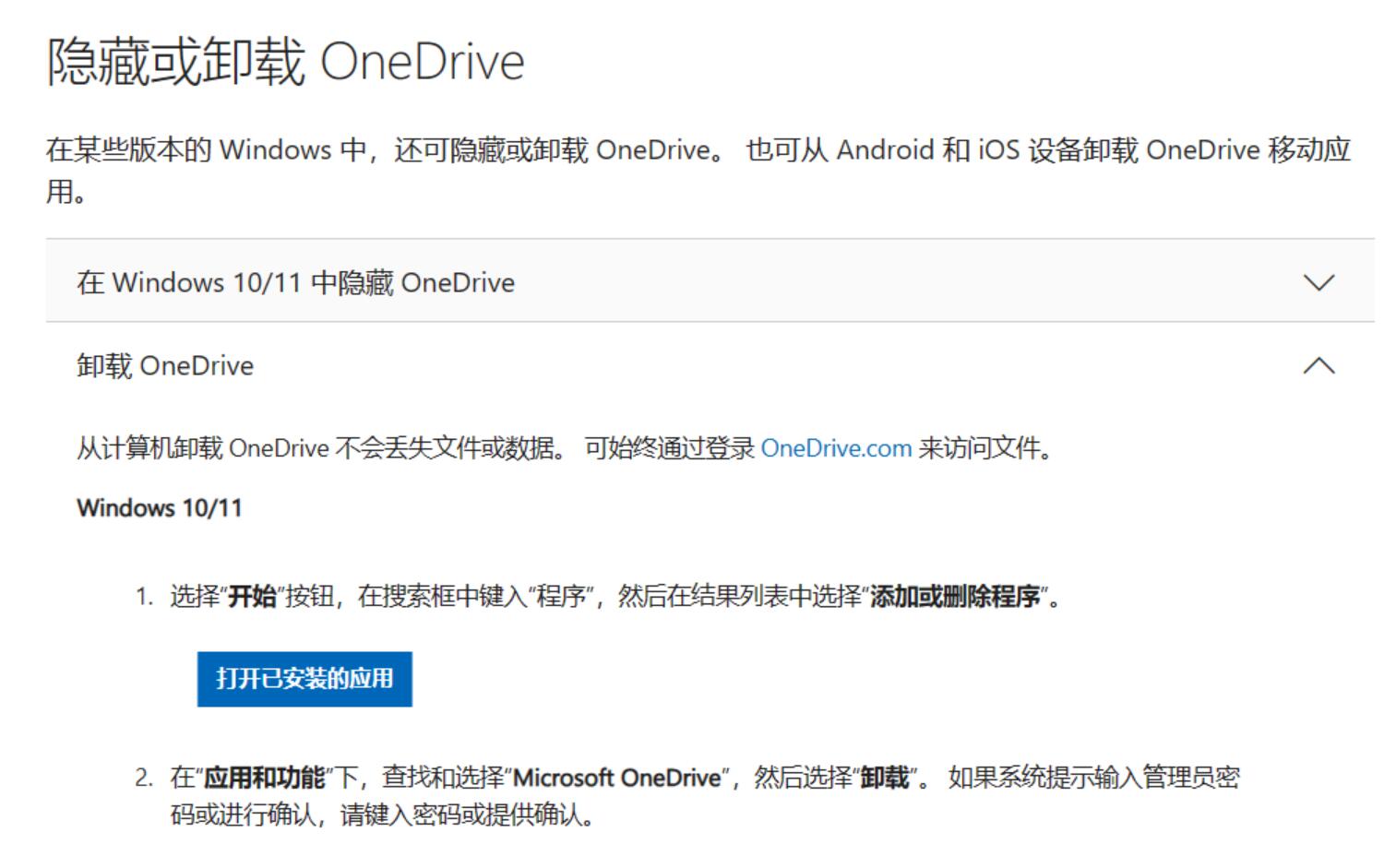
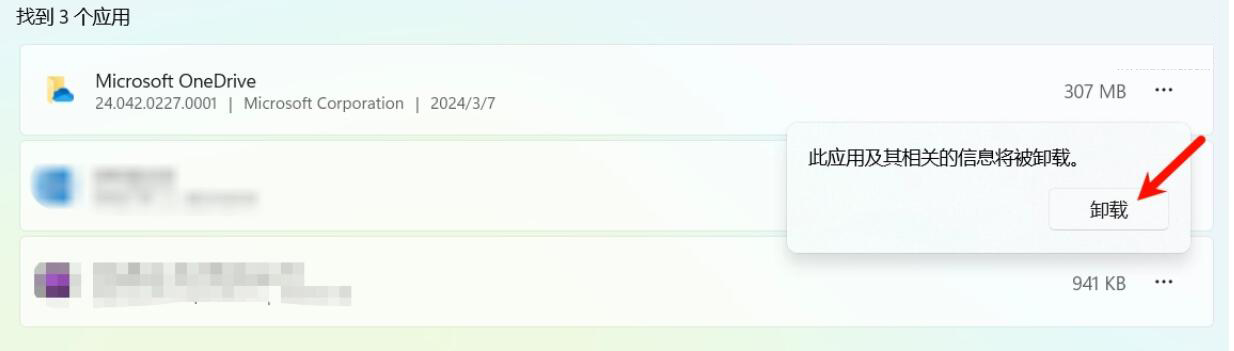
外媒 NeoWin 表示,这一变化可能是微软于去年 11 月针对欧盟新规的结果。该公司之前没有正式提及在Windows 11上卸载 OneDrive 的功能。
2023 年11 月 17 日报道,微软发布新闻稿,表示为了迎合《数字市场法》的相关规定,面向欧洲经济区(EEA)用户调整了Win11系统,用户可卸载 Edge、Bing 等大部分预装应用程序,并能禁用推荐和广告内容。
好了,本文到此结束,带大家了解了《Win11用户隐藏或是卸载 OneDrive方法》,希望本文对你有所帮助!关注golang学习网公众号,给大家分享更多文章知识!
-
501 收藏
-
501 收藏
-
501 收藏
-
501 收藏
-
501 收藏
-
392 收藏
-
118 收藏
-
485 收藏
-
329 收藏
-
361 收藏
-
444 收藏
-
205 收藏
-
168 收藏
-
268 收藏
-
226 收藏
-
348 收藏
-
136 收藏
-

- 前端进阶之JavaScript设计模式
- 设计模式是开发人员在软件开发过程中面临一般问题时的解决方案,代表了最佳的实践。本课程的主打内容包括JS常见设计模式以及具体应用场景,打造一站式知识长龙服务,适合有JS基础的同学学习。
- 立即学习 543次学习
-

- GO语言核心编程课程
- 本课程采用真实案例,全面具体可落地,从理论到实践,一步一步将GO核心编程技术、编程思想、底层实现融会贯通,使学习者贴近时代脉搏,做IT互联网时代的弄潮儿。
- 立即学习 516次学习
-

- 简单聊聊mysql8与网络通信
- 如有问题加微信:Le-studyg;在课程中,我们将首先介绍MySQL8的新特性,包括性能优化、安全增强、新数据类型等,帮助学生快速熟悉MySQL8的最新功能。接着,我们将深入解析MySQL的网络通信机制,包括协议、连接管理、数据传输等,让
- 立即学习 500次学习
-

- JavaScript正则表达式基础与实战
- 在任何一门编程语言中,正则表达式,都是一项重要的知识,它提供了高效的字符串匹配与捕获机制,可以极大的简化程序设计。
- 立即学习 487次学习
-

- 从零制作响应式网站—Grid布局
- 本系列教程将展示从零制作一个假想的网络科技公司官网,分为导航,轮播,关于我们,成功案例,服务流程,团队介绍,数据部分,公司动态,底部信息等内容区块。网站整体采用CSSGrid布局,支持响应式,有流畅过渡和展现动画。
- 立即学习 485次学习
